2024年PDFからPNGに変換するためのベストツール
PDFドキュメントの柔軟性と多用途性に勝るものはありません。PDFはビジネス、プライベートに関係なく、どのソフトウェアやデバイスで開くかに関係なく、他のユーザーと共有する際にドキュメントの統一性を確保できる優れた方法です。
ただし、PDFには制限が1つあります。PDFドキュメントでは、常に最高のビジュアルが得られるわけではありません。そのため、これをPNGに変換することは、インフォグラフィックの作成など、Webプロジェクトやビジュアルプロジェクトのためにより適したものにするためには優れた方法と言えます。
このデジタル社会では、幸運にもPDFを迅速かつ簡単に変換できるさまざまなオンラインツールがあります。
この記事では、PDFをPNGに変換するための便利な最新ツールを見ていきます。無料のツールを探している場合でも、必要な機能がすべて揃ったツールを探している場合でも、必ずお求めのツールが見つかりますよ。
パート 1. PDFをPNGに変換する利点
PNGは、画像の世界において多機能ナイフのようなものです。ほぼどこにでも現れ、あなたの望むほとんどの編集機能を行うことができます。
PDFをPNGファイルに変換する主な利点をいくつか紹介します。
普遍:PNGは、さまざまなプラットフォームやデバイス間で普遍的な互換性があり、多用途で、シームレスと言えます。画面解像度やOSに関係なく、Webサイト、ソーシャルメディアグラフィックス、アプリ開発で一貫した画質を保証します。
小さいサイズ:PNGは通常、視覚的な品質を損なうことなく、他の画像形式よりも小さくなります。ページの読み込み時間が大幅に遅くならないため、Webデザインでの使用に最適です。
高品質:PNGは、JPEGやGIFなどのファイル形式よりも高画質で、細部まで鮮明です。そのため、プリンター、ロゴデザイン、および非常に詳細な画像を必要とする際に最適です。
最適化:PNGは、品質を損なうことなくサイズを縮小することができます。これは、ロゴファイルやその他のグラフィックがどこに表示されるかに関係なく、軽量で高速な読み込みを維持できるようにする優れた方法です。
パート 2. PDFからPNGへの最強変換ツール:
▶1.PDF2PNG
PDF2PNGは、多種多様な形式に対応します。このツールは、ファイル変換用の多機能ナイフのようなものでPDFからPNGへの変換だけでなく、他の多くのファイル形式も処理します。
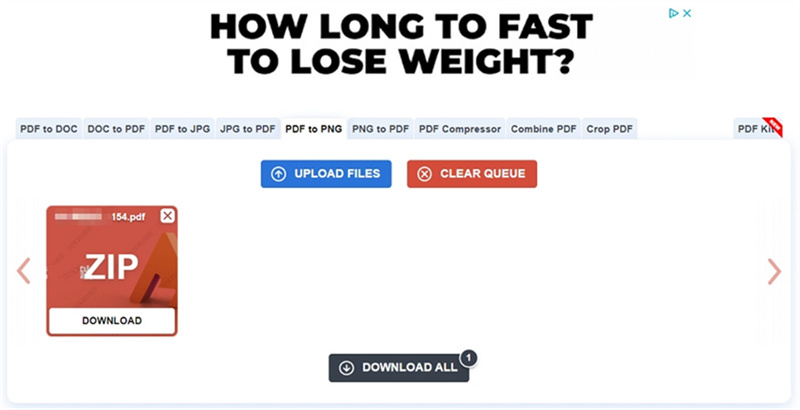
また、ユーザーフレンドリーなインターフェイスにより、一度に最大20個のPDFファイルを変換することも簡単にできます。
長所
- 様々なファイル形式に対応
- 様々なファイル形式に対応
- 最大20ファイルの一括変換
- 最大20ファイルの一括変換
短所
- 一度に変換できるファイル数は20個まで
- 処理速度が遅い
- 追加の編集やカスタマイズのオプションなし
▶2. PDF to Image
魔法はおとぎ話の中だけのものだなんて一体誰が言いましたか?さて、お次はこれを見てください!2番手は、Free PDF to PNG Online Converterです。名前が示すように、このツールは魔法のように機能し、PDFドキュメントをあっという間にPNGに変換します。
なんと作業はPDFをドラッグアンドドロップするだけで完成です。ぜひ目の前で起こる魔法を見てください。なんと数秒以内に、PNGをダウンロードして自由に使用できるようになります。もちろん手数料やトリックもなく、迅速に変換を行います。
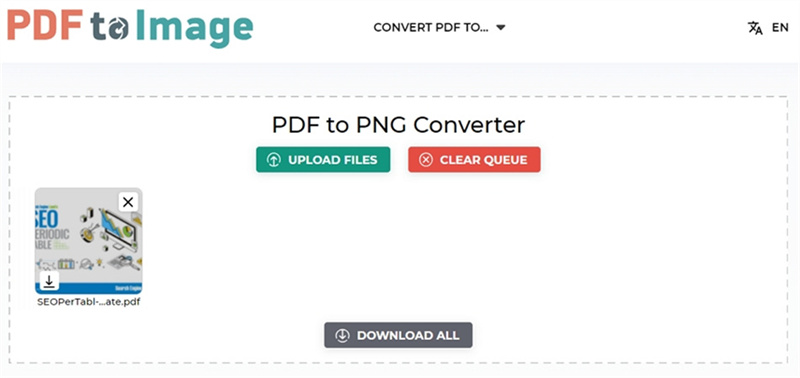
そして、さらにユーザーフレンドリーなインターフェイスにより、一度に最大20個のファイルを変換することだって簡単にできます。
長所
- 簡単にPDFを変換
- 高速な処理速度
- 追加費用なし、完全無料
- 高画質な画像出力
短所
- 追加の編集オプションなし
- ファイルのサイズと数の制限が適用される場合あり
▶3.CloudConvert
3番目の候補である、多用途で強力なCloudConvertもぜひご覧ください。これは、単なる変換ツールではなく、PDFを美しいPNGなどに簡単に変換するデジタル上の魔法使いのようなものです。DOCXからPPTX、XLSXまで、CloudConvertがすべてのファイル形式をカバーします。
こちらもPDFをドラッグ アンド ドロップするだけで完成です。さあ、また魔法が目の前で起こるのを見てください。数秒以内にはPNGをダウンロードして自由に使用できるようになります。こちらにももちろん手数料やトリックはありません。
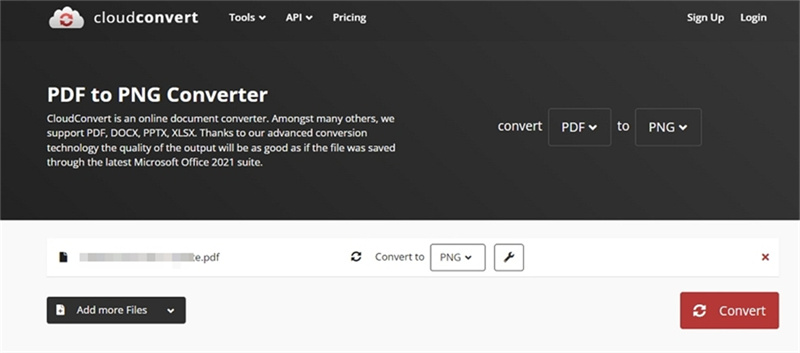
しかし、ここからが最良の部分です。高度な変換テクノロジーにより、最新のMicrosoft Office 2021スイートを使用して保存されたのだろうかと疑うほどの出力品質が得られます。かなり印象的ですよね。
長所
- 幅広いファイル形式をサポート
- 高品質出力
- ユーザーフレンドリーなインターフェイス
短所
- 無料の使用には制限あり。充実した機能が揃う有料プランあり。
- ファイルサイズ制限が適用される場合あり
▶4. ZamZarr
続いては、ZamZarです。こちらも有名なファイル変換用サイトです。これは、PDFをPNGに変換するためオールインワンツールを必要とするユーザーに最適です。
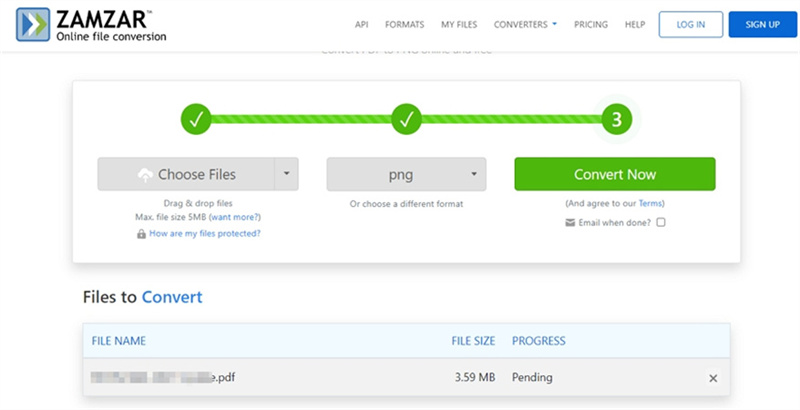
何百もの形式がサポートされているため、ここで必要なものが必ず見つかります。また、このツールは、ビデオやオーディオの変換も行うことができます。
長所
- 数百のファイル形式に対応
- ビデオやオーディオの変換も可能
- 一度に最大50個のファイルを一括変換
短所
- 有料プランにアップグレードする前に無料で使用できる制限あり
- 追加の編集オプションなし
▶5. PDF Converter
最後になりましたが、PDF Converterは、手間をかけずに簡単に変換を行うことができるオンラインツールです。ワンクリックの変換技術により、手間をかけずに作業を完了したいユーザーにとっては素晴らしい選択肢と言えます。
さらに、このツールは、ニーズに合わせて出力ファイルをカスタマイズするためのさまざまなオプションまで提供しています。
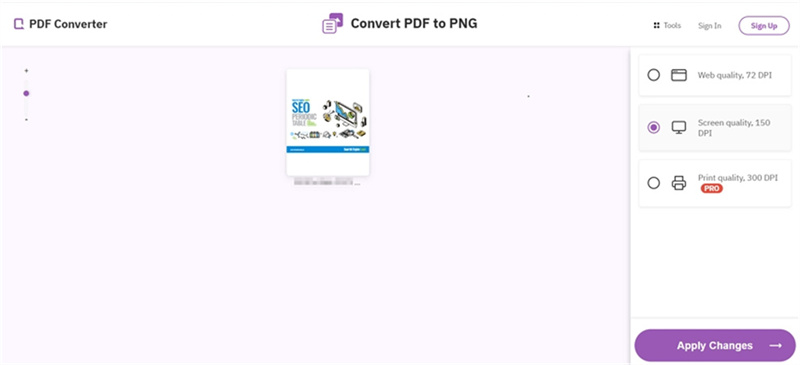
何百もの形式がサポートされているため、あなたに必要なものも必ず見つかります。加えて、ビデオやオーディオの変換も行うことができます。
長所
- ワンクリック変換
- 出力ファイルのカスタマイズにさまざまなオプションが利用可能
- 高画質で鮮明な出力
短所
- PDFからPNGへの変換のみに限定
- 追加の編集機能やカスタマイズ機能なし
パート2. MacでPDFをPNGに変換する方法
Macを使用している場合、PDFをPNGファイルに変換するために他のツールをインストールする必要ありません。 MacにはPDFからPNGへの変換に対応したプレビューアプリがすでに搭載されています。
始めるには:
- 1.「ファインダー」>「アプリケーション」>「プレビュー」に移動します。
- 2.変換したいファイルを選択し、プレビューで開きます。
- 3.メニューバーから、「ファイル」>「エクスポート」を選択します。
- 4.メニューで、出力形式としてPNGを選択し、ファイルに名前を付けます。
- 5.「保存」をクリックして変換を終了します。
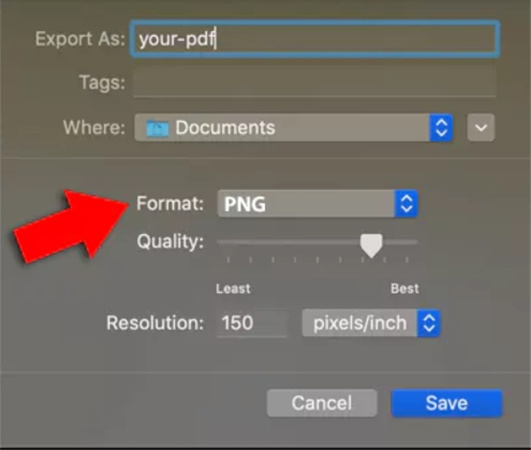
最後に
PNGは、さまざまなデバイスやプラットフォームで高品質の画像を維持できる素晴らしい選択肢です。小型、優れた品質、最適化機能により、業界で人気があります。
今回お話したPDFからPNGへの変換に関しては、PDF2PNG、PDF to Image、CloudConvert、ZamZar、PDF Converterなどのさまざまなオンラインツールが、多様なニーズに対応する独自の機能を提供しています。
ただし、PNGからJPG/TIFF/BMP/WEBPへ、またはHECI/RAW/JPPからPNGへなど、さまざまなファイル形式の変換に対応するツールをお探しの場合は、バッチ画像変換ツール - HitPaw Video Converterをおすすめします。このツールは、オーディオ、ビデオ、DVDだけでなく、写真も変換します。
▶機能
- 品質はそのままで変換可能
- 驚異的な処理速度
- PNGファイルを圧縮してサイズを小さくする
- カスタマイズされた要求に合わせてPNGファイルを編集: 回転、トリミング、ミラーリング、明るさ、コントラスト、彩度、色相の調整など
- 最新のAI機能を含む20以上のツール
- WindowsとMac共に利用可能






 HitPaw Edimakor
HitPaw Edimakor



この記事をシェアする:
「評価」をお選びください:
松井祐介
編集長
フリーランスとして5年以上働いています。新しいことや最新の知識を見つけたときは、いつも感動します。人生は無限だと思いますが、私はその無限を知りません。
すべての記事を表示コメントを書く
製品また記事に関するコメントを書きましょう。